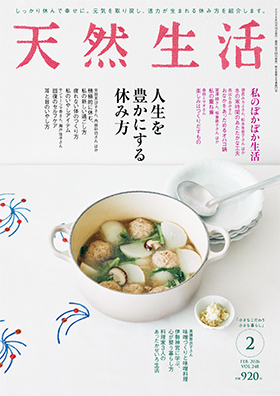<扶桑社ムック『知りたいことが丸わかり!LINEの教科書』より>
気持ちを伝えるのに便利な「LINEスタンプ」
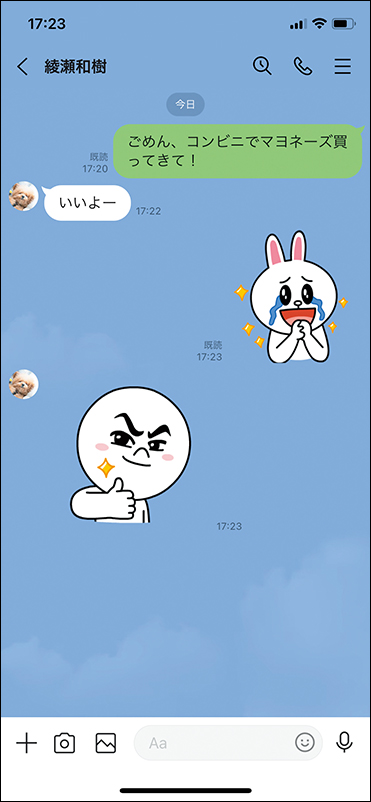
トークの醍醐味といえば「LINEスタンプ」です。スタンプとは、さまざまなキャラクターをあしらったイラストのことです。文字だけでは伝えにくい気持ちを表現できることから、人気を博しています。
メッセージに織り交ぜて使い、トークを盛り上げましょう。LINEスタンプは「スタンプショップ」から探したり追加したりできます。
無料スタンプをダウンロードする
無料スタンプとは、企業の公式アカウントなどが提供しているスタンプです。ダウンロードするための条件は、アカウントを友だちに追加するなど、スタンプによって異なります。2 や3の画面に表示されているので、あらかじめ確認しておきましょう。
なお、ダウンロード期間や使用期間は決まっており、期間内であれば何度でも利用できます。
1 スタンプショップにアクセスする。
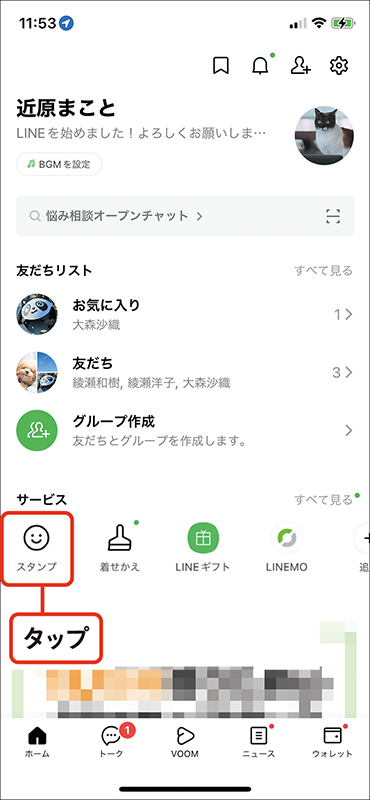
2 ダウンロードしたい無料スタンプを選択する。
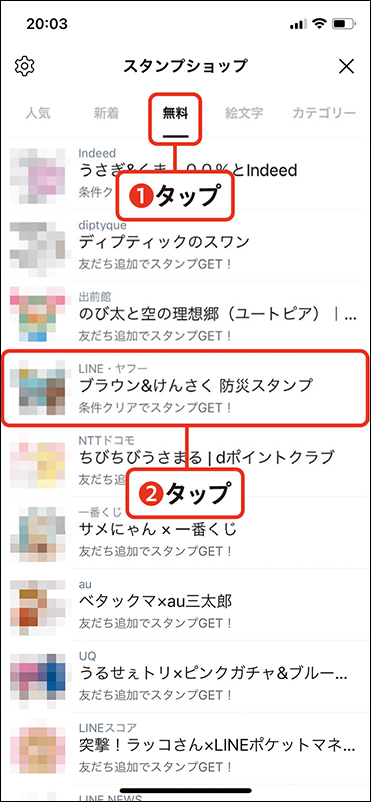
Memo
無料スタンプには有効期間があり、有効期間を過ぎるとスタンプのダウンロードや使用ができなくなります。
3 条件を確認してダウンロードする。
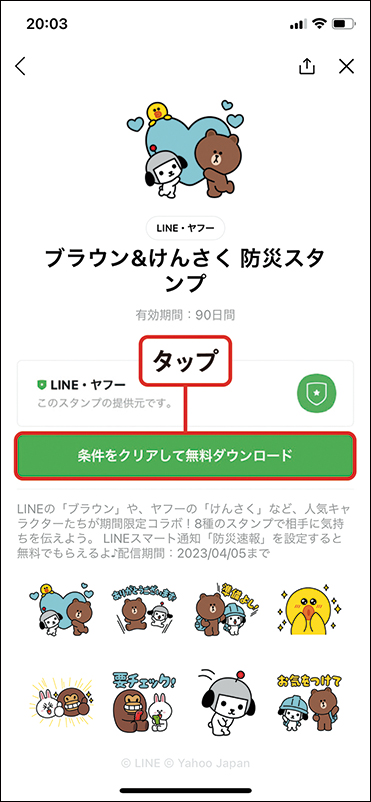

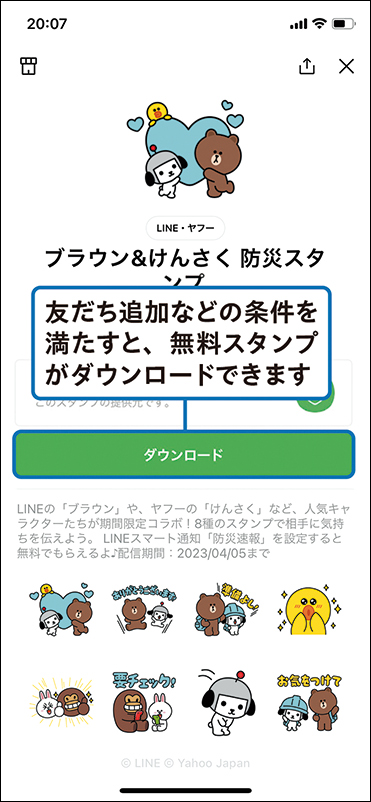
LINEコインをチャージする
1 [コイン]設定を開く。
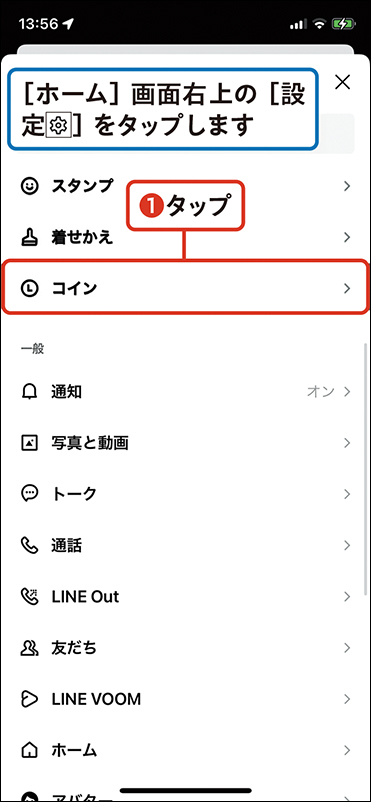

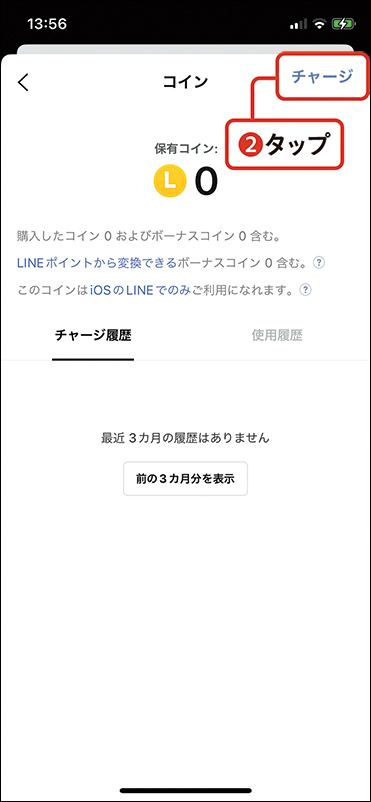
2 コインの金額を選択する。
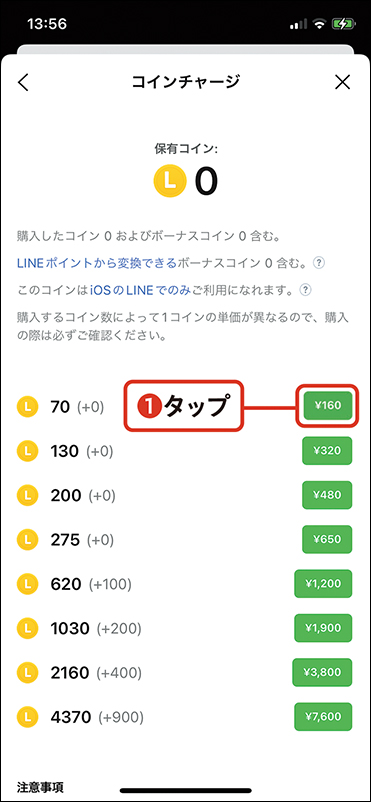

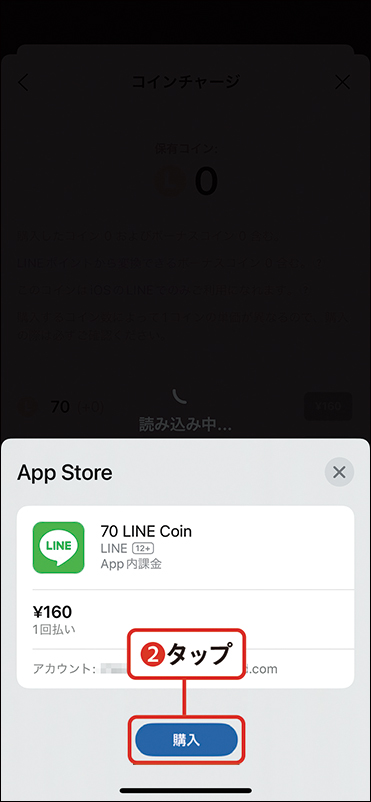
3 購入手続きを行う。
iPhoneでは「App Store」、Androidスマホでは「GooglePlay」の決済画面が表示されます。
画面の指示に沿って、購入手続きを進めます。
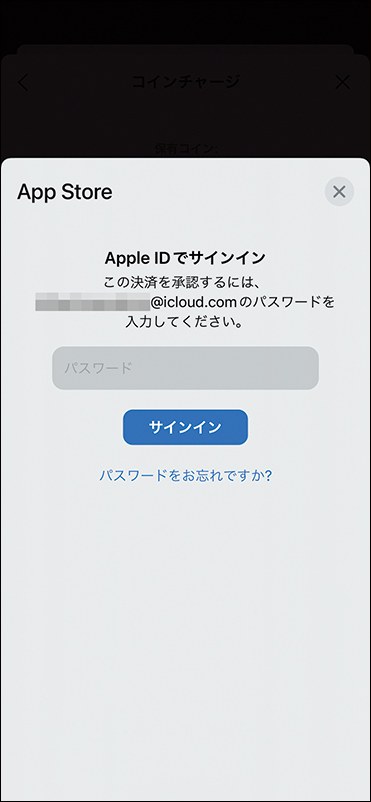
有料スタンプを購入する
LINEコインをチャージしたら、スタンプショップで気に入った有料スタンプを購入しましょう。購入に必要なLINEコインの数は、スタンプによって異なります。
スタンプショップにアクセスし、購入したい有料スタンプを表示します。
1 有料スタンプの購入手続きを行う。
スタンプショップにアクセスし、購入したい有料スタンプを表示します。
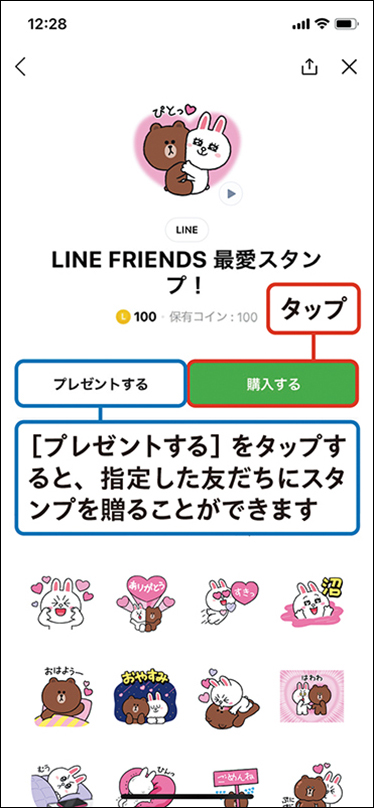
2 購入確認で[OK]をタップする。
購入確認が表示されます。
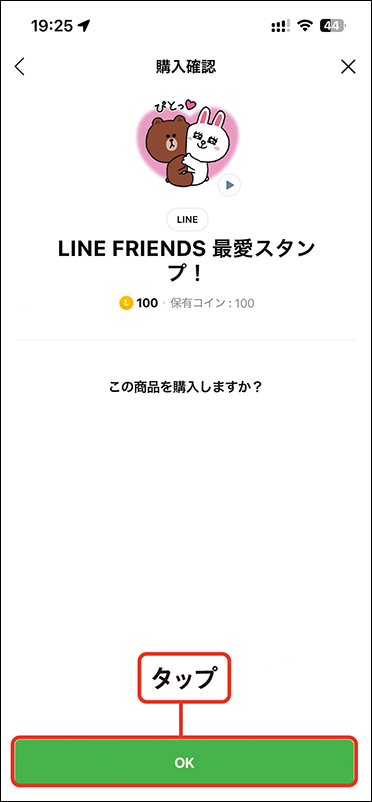
3 有料スタンプがダウンロードされる。
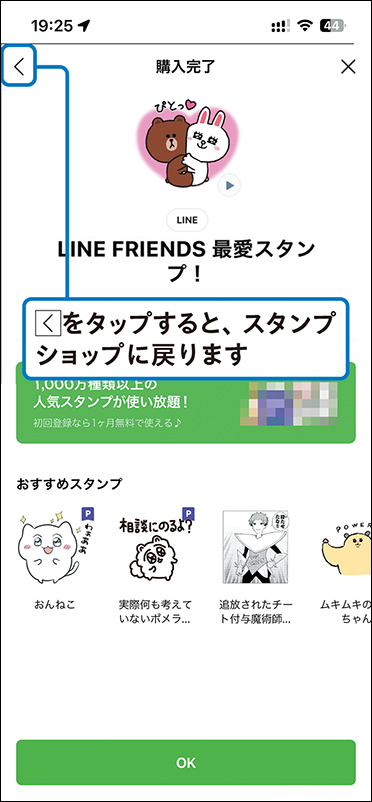
<文/リブロワークス大森、大森沙織、羽石 相>
大きな文字で見やすい!手順を見ながらラクラク操作!iPhone、Android完全対応!音声通話やビデオ通話が通話料無料で楽しめる「LINE」を徹底解説。スマホ初心者でもわかりやすいようにLINEで使うことの多いタッチパネルの基本操作から紹介しています。便利な機能が充実したLINEを使ってスマホをより楽しく使いこなしましょう!